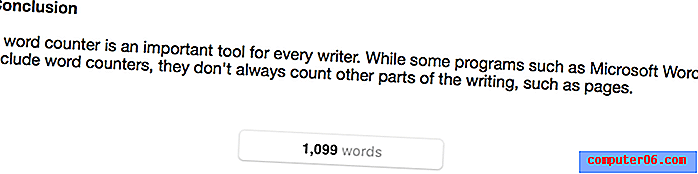Kā padarīt fonu baltu Photoshop CS5
Ja fotografējat daudz produktu vai priekšmetu un ievietojat tos savā vietnē Facebook, Pinterest, tad jūs zināt, cik grūti var būt iegūt šos attēlus līdz vietai, kurā, jūsuprāt, tie ir pietiekami kvalitatīvi, lai dodieties uz vietni. Jūs, iespējams, esat eksperimentējis ar dažāda veida fonu un apgaismojuma izmantošanu, lai padarītu to pēc iespējas vienkāršāku, taču pat tad, ja izmantojat gaismas kārbu, var būt grūti precīzi mainīt fonu uz tīri baltu krāsu, nepadarot pārējo attēlu kā tas ir dramatiski izgaismots. Tātad, ideālā gadījumā, jūs vēlaties risinājumu, kas radīs izskatīgu attēlu ar minimālu darba apjomu. Viens vienkāršs veids, kā to izdarīt, ir novietot savu priekšmetu uz baltas papīra lapas, baltā foto teltī vai gaismas kastē vai baltas lapas priekšā. Diemžēl tas radīs pelēcīgu fona krāsu, kas var būt mazāk kā pievilcīga. Izmantojot Photoshop CS5 rīku Līmeņi, fonu ir iespējams padarīt baltu, saglabājot pārējā attēla krāsu integritāti.
Baltā līmeņa iestatīšana Photoshop CS5
Man ir bijuši vislabākie rezultāti, izmantojot šo metodi, ar objektiem, kas krasi kontrastē ar balto fonu. Ja jūs fotografējat kaut ko kristālu, baltu, pelēku vai sudrabainu, tas var nedarboties tikpat labi. Bieži vien var iegūt labākus rezultātus ar gaišākas krāsas objektiem uz pelēka vai melna fona, pēc tam manuāli pielāgojot spilgtumu un kontrastu. Tā kā ar šīm fona krāsām jums būs mazāk ēnu, parasti tīrīšanas darbu ir mazāk.
Tātad šeit ir attēls, ar kuru es sākšu. Tas ir tikai vienkāršs Bluetooth austiņu pāris. Es uzņēmu attēlu ar automātisko iestatījumu uz punktu un fotografēju kameru gaismas kastē.

1. darbība: atveriet attēlu Photoshop CS5.
2. darbība: loga augšdaļā noklikšķiniet uz Attēls, pēc tam uz Pielāgojumi un pēc tam uz Līmeņi . Ņemiet vērā: lai atvērtu arī šo rīku, varat vienkārši nospiest Ctrl + L uz tastatūras.
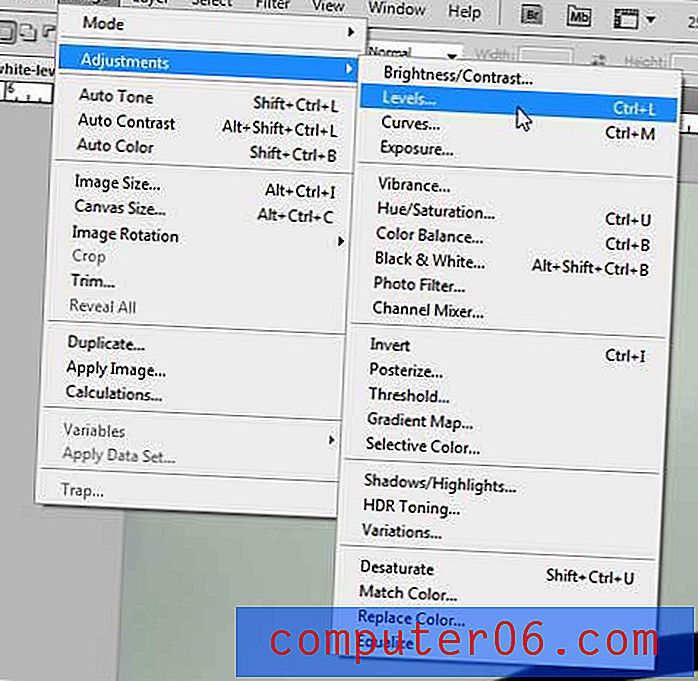
3. darbība: noklikšķiniet uz parauga attēlā, lai loga sānos iestatītu balta punkta pogu.
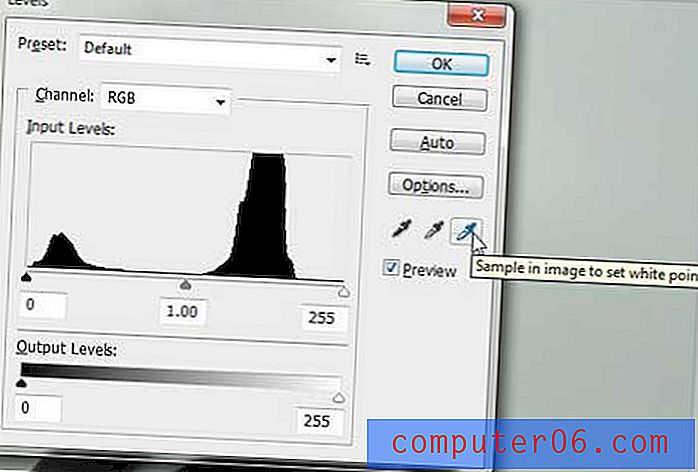
4. solis: noklikšķiniet uz attēla punkta, kuru vēlaties iestatīt kā balto punktu. Man parasti patīk izmantot vienu no tumšākajām ēnu zonām, taču jums būs jāeksperimentē ar dažādām attēla vietām, līdz atrodat labākos rezultātus. Ja jums nepatīk izvēlētā vieta, vienmēr varat nospiest Ctrl + Z uz tastatūras, lai atsauktu izmaiņas.

5. solis: Kad esat apmierināts ar koriģētā attēla izskatu, logā Līmenis noklikšķiniet uz pogas Labi, lai piemērotu izmaiņas. Mana attēla piemērs bija uzvilkts, izskatās šādi.

Atkal, tas nav visprofesionālākais vai vislabākais rezultāts, kā to izdarīt, bet daudzās situācijās jūs gūsit diezgan labus rezultātus, un tas prasīs tikai dažas sekundes vienā attēlā.
Ja jūs meklējāt veidu, kā Photoshop CS5 mainīt attēlu fona slāņa krāsu, tad, lai iegūtu papildinformāciju par šī uzdevuma izpildi, varat izlasīt šo rakstu.